1.[セットアップ]を表示する

![2[ セットアップ]をクリック,アプリケーションリストが表示された](/contents/028/img/img20090420170155071422.jpg)
2.[BlackBerry Internet Service]を表示する
![[Email Settings]をクリック,[セットアップ]が表示された](/contents/028/img/img20090429183510037676.jpg)
3.エンドユーザー契約を確認する
![[BlackBerry Internet Serviceへようこそ!]が表示された](/contents/028/img/img20090420170558019718.jpg)
![1 画面をスクロール,2[エンドユーザー契約書の表示]をクリック](/contents/028/img/img20090420171332039152.jpg)
4.エンドユーザー契約に同意する
![1 画面をスクロール,2[はい]をクリック,3[同意します]をクリック,手順3、4の画面ははじめて起動したときだけ表示される,[契約条件]が表示された](/contents/028/img/img20090420172009013402.jpg)
5.[BlackBerryメールアドレスの作成]を表示する
![1 画面をスクロール,2[BlackBerryメールアドレスの作成]をクリック,[BlackBerry Internet Service]に戻る](/contents/028/img/img20090430182815043001.jpg)
6.ユーザー名とパスワードを入力する
![1 ユーザー名とパスワードを入力,2 画面をスクロール,3 確認のパスワードを入力,[BlackBerryメールアドレスの作成]が表示された](/contents/028/img/img20090430181953089396.jpg)
7.秘密の質問を選択し、答えを入力する
![1 画面をスクロール,2 秘密の質問を選択,3 秘密の答えを入力,4 画面をスクロール,5[次へ]をクリック,秘密の答えは必ず半角英数字で入力する](/contents/028/img/img20090420173439024457.jpg)
8.[サービス]を表示する
![[サービス‐メールアカウント]が表示された,[サービスと設定]をクリック](/contents/028/img/img20090420173610014842.jpg)
9.ユーザー名の作成画面を表示する
![[サービス]が表示された,[ユーザー名の作成]をクリック](/contents/028/img/img20090420173741098093.jpg)
10.ユーザー名とパスワードを入力する
![1 画面をスクロール,2 ユーザー名とパスワード、確認のパスワードを入力,3 画面をスクロール,4[次へ]をクリック,BlackBerry Internet Serviceのユーザー名とパスワードを設定する](/contents/028/img/img20090430182608045803.jpg)
11.設定したメールアドレスの検証画面を表示する
![[ユーザー名が作成されました]が表示された,[次へ]をクリック](/contents/028/img/img20090420174412072309.jpg)
12.メールアドレスを検証する
![1 パスワードを入力,2[OK]をクリック,BlackBerryメールアドレスのパスワードを入力する,[(設定したアカウント名)@docomo.blackberry.com]が表示された](/contents/028/img/img20090421202112004779.jpg)
13.設定を終了する
![1 画面をスクロール,2[ログアウト]をクリック,[サービス- メールアカウント]に戻る,[セットアップ]に戻る](/contents/028/img/img20090420175100088247.jpg)

14.設定完了メールを確認する
![ホームスクリーンが表示された,新着メールのアイコンが表示される,未読メールの数が表示される,[メッセージ]をクリック](/contents/028/img/img20090420175535087839.jpg)
15.メールの内容を確認する
![1 [Server、Activation]をクリック,メールの一覧が表示された](/contents/028/img/img20090420181101040271.jpg)
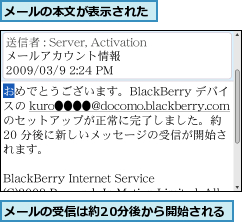

[ヒント]BlackBerryメールアドレスってなに?
BlackBerryメールアドレスは、「BlackBerry Internet Service」に申し込むと利用できるようになる電子メールアドレスで、「○△□@docomo.blackberry.com」という形式のメールアドレスが利用できます。iモードメールアドレスではありませんが、一般的な携帯電話のメールと同様にプッシュ対応メールのアドレスなので、BlackBerry Boldが電波圏内にいて電源が入っていれば、受信操作を行わなくとも自動的にメールが届きます。BlackBerry BoldではBlackBerryメールアドレス以外に、一般的なプロバイダーやGmail等のWebメールのメールアドレスも利用できますが、本書ではBlackBerryメールアドレスを使ったメールの操作を説明します。
[ヒント]BlackBerryメールアドレスを作成するときに、注意することは?
手順6でBlackBerryメールアドレスを指定しています。ここでは、半角英数字と「_( アンダースコア)」「-( ハイフン)」「.( ピリオド)」のいずれか文字の組み合わせで、半角英数字で始まる1〜32文字までの文字列を指定できます。また、手順6で指定したパスワードは忘れてしまうと確認する方法がないので注意しましょう。
[ヒント]2つのユーザー名とパスワードに注意
このレッスンの手順でメールアドレスを設定し、後で署名を変更したいときは、パソコンでBlackBerry Internet Serviceにログインして設定する必要があります。このときに必要なのが、手順10で設定している「BlackBerry Internet Service」のユーザー名とパスワードです。手順6で設定しているBlackBerryメールアドレスのユーザー名とパスワードとは違うものなので、間違えないようにしてください。また、忘れないようにメモを取るなどしておきましょう。もし、忘れてしまったときは、「BlackBerry Internet Service」のログイン画面から[ パスワードを忘れましたか?] をクリックし、BlackBerry Internet Serviceのユーザー名を入力して[送信]をクリックすると、登録情報が記載されたメールを受け取ることができます。




